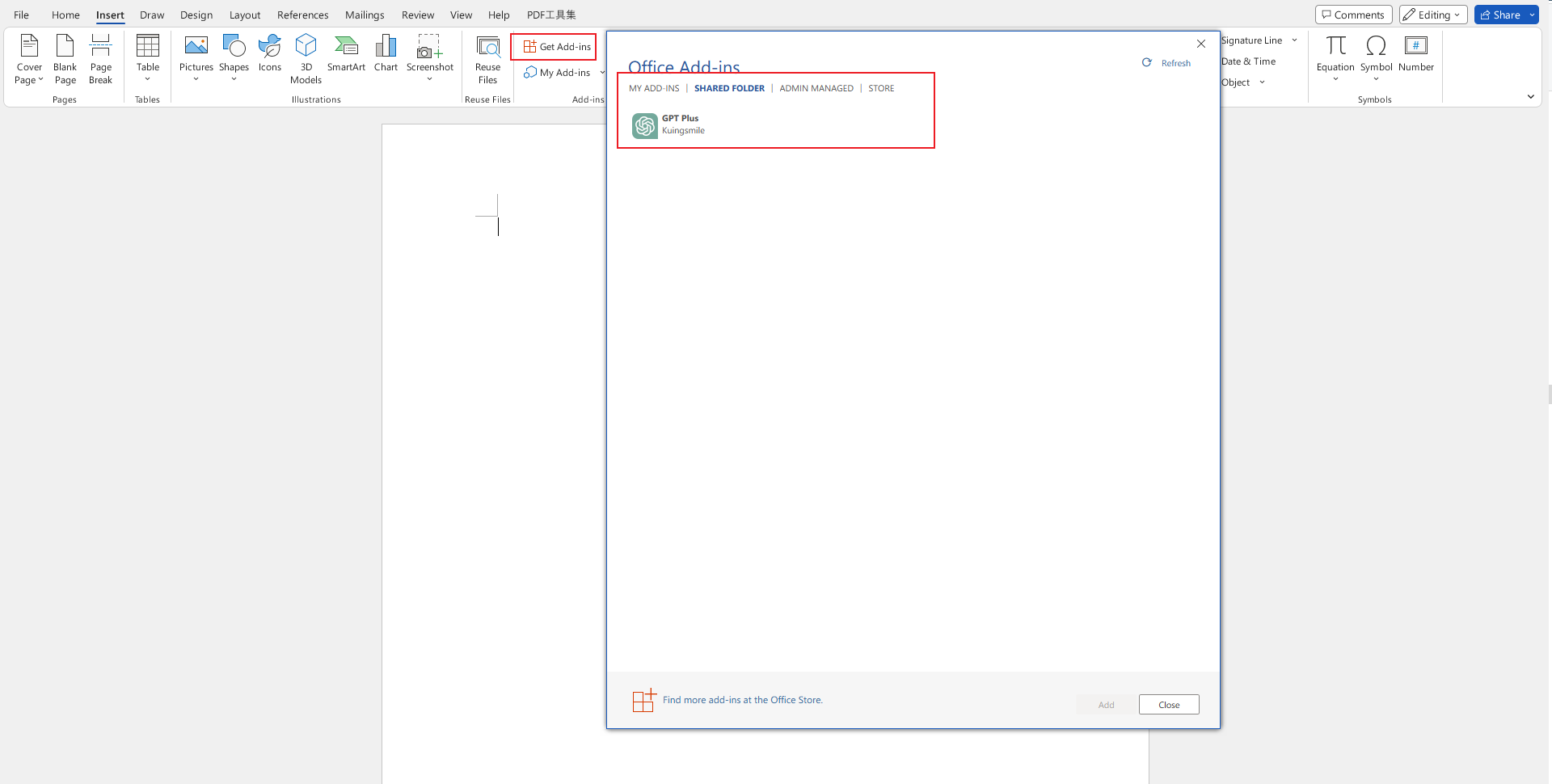word GPT Plus 是一款基于 Vue3 开发的 Word 加载项,它允许你基于文档中写的内容生成文本。你可以使用它来翻译、总结、润色或者从零开始写一篇文章。
开源地址和软件官网
- Github Kuingsmile/word-GPT-Plus https://github.com/Kuingsmile/word-GPT-Plus
本次更新内容
- 现在支持使用 PALM2 API 了
特色功能
- 使用 GPT-3.5 API 生成文本并支持选择模型
- 支持设置 access token 调用 chatGPT web 接口(使用该方法免费,建议配合 chatGPT-plus)
- 支持 OpenAI 官方接口、Azure OpenAI API 和 PALM2 API
- 内置用于翻译、总结、润色和学术写作的提示
- 支持多种语言
- 可以自定义提示并保存以供将来使用
- 允许用户设置 temperature 和 max tokens
- 支持代理
环境要求
软件要求
- Microsoft Word 2016/2019 零售版,Microsoft Word 2021 或 Microsoft 365
- Edge WebView2 Runtime https://developer.microsoft.com/en-us/microsoft-edge/webview2/
- 如果你使用自己搭建的服务,你需要 Node.js 16+
注意:office 插件只能在 docx 文件中使用,不支持 doc 文件。
账户要求
官方 API 需要一个 OpenAI api key,你可以从 https://platform.openai.com/account/api-keys 获取 网页 API 需要一个 chatGPT 网站的 access token,你可以参考 access token 获取
使用截图
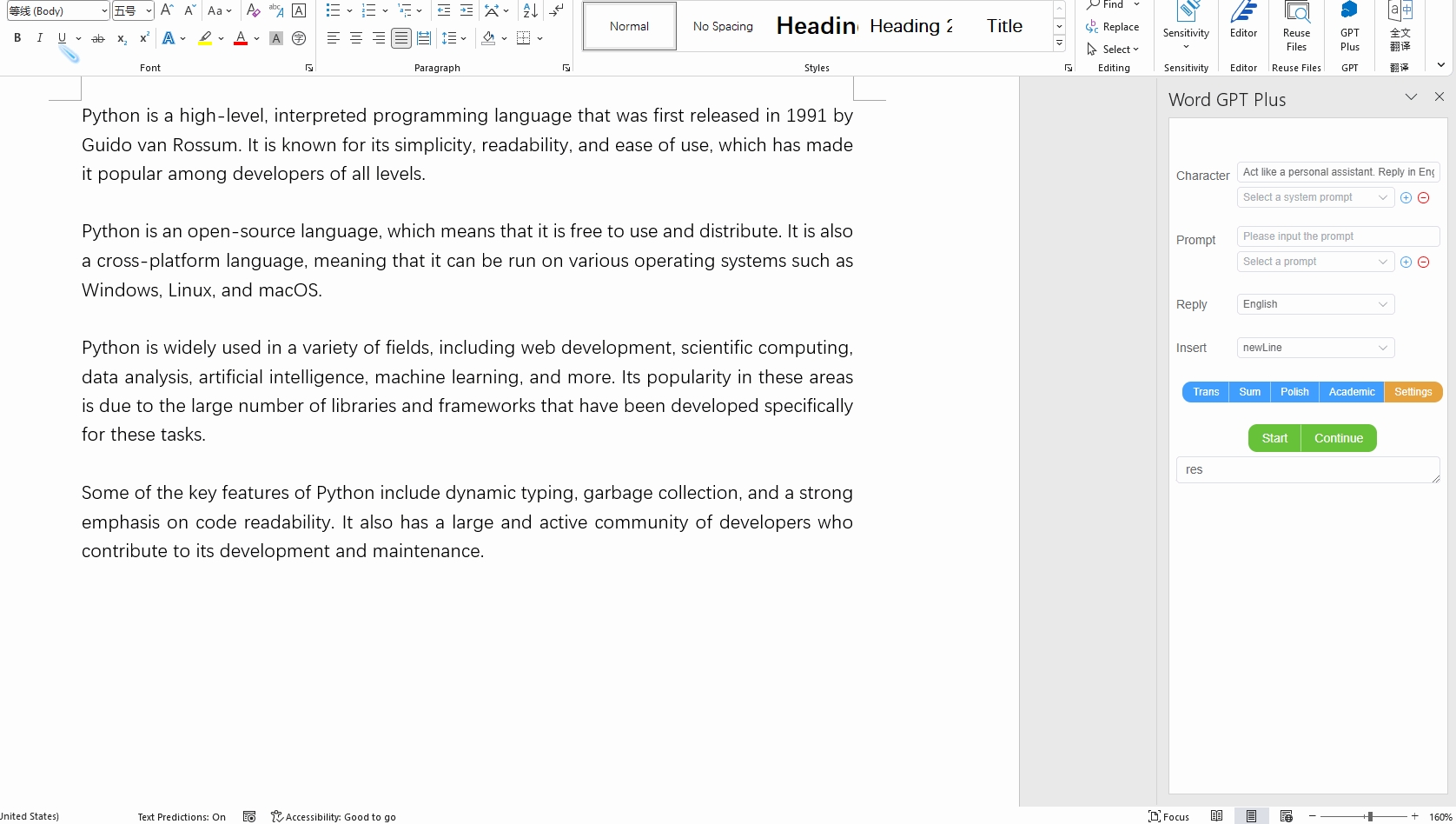
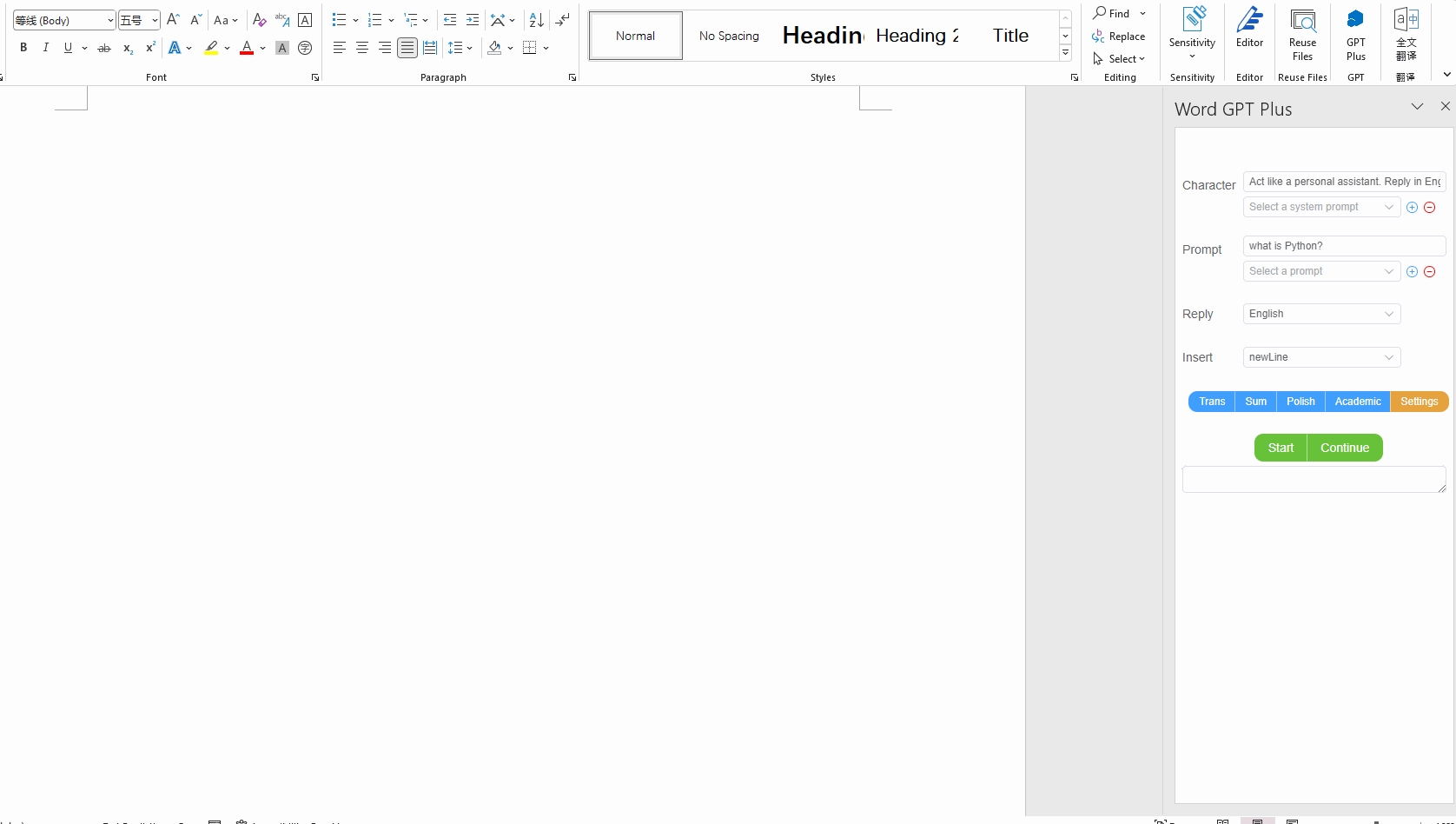
安装方法
有两种方法可以安装 Word GPT Plus:通过我的免费 web 服务,或者自己搭建服务。
我强烈建议使用我的 web 服务,因为它安装简单快捷,也不需要安装额外的依赖项。此外,你将随时可以访问到最新版本的 Word GPT Plus。
由于所有数据都是使用 localStorage 保存的,所以你的隐私是受到保护的。
但是,如果你想要更快的速度,并且具有 Node.js 的专业知识,自己搭建服务也是一个选择。
由我提供的服务
- 下载
manifest.xml文件并保存到你的电脑上,例如C:\\Users\\username\\Documents\\WordGPT.
- 非中国地区: release/other/manifest.xml https://raw.githubusercontent.com/Kuingsmile/word-GPT-Plus/master/release/other/manifest.xml
- 中国地区: release/china/manifest.xml https://raw.githubusercontent.com/Kuingsmile/word-GPT-Plus/master/release/china/manifest.xml
- 按照下面的 旁加载插件 说明安装插件。
自己搭建服务
如果你想要自己搭建服务,你需要克隆这个仓库并安装依赖项,然后运行项目。需要 Node.js 16+。
git clone https://github.com/Kuingsmile/Word-GPT-Plus.git
yarn
yarn run serve
然后,按照下面的 旁加载插件 说明安装插件。
旁加载插件
为了开始使用 Word GPT Plus,你需要将插件旁加载到 Microsoft Word 中。
你可以在下面的链接中找到微软提供的说明:sideload office add-ins https://learn.microsoft.com/en-us/office/dev/add-ins/testing/create-a-network-shared-folder-catalog-for-task-pane-and-content-add-ins
- 打开你保存了
manifest.xml文件的文件夹,例如C:\\Users\\username\\Documents\\WordGPT. - 右键点击文件夹打开菜单,选择 属性.
- 在 属性 对话框中,选择 共享 选项卡,然后选择 共享.
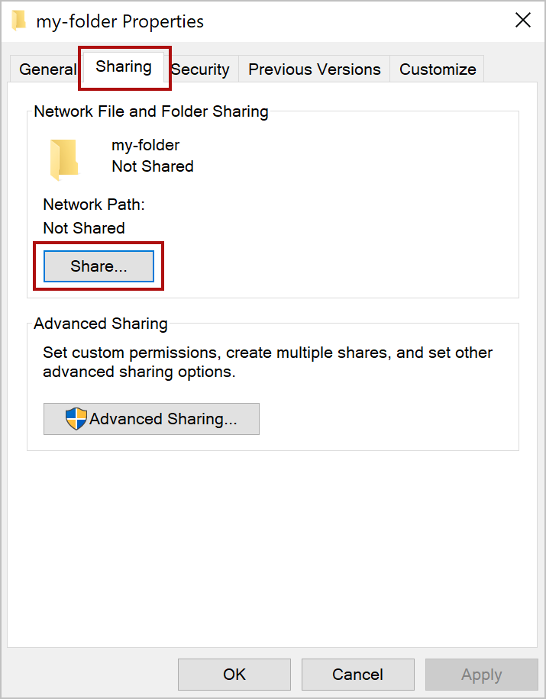
- 在 网络访问 对话框中,添加你自己和任何你想要共享的其他用户,选择 共享 按钮,当你看到你的文件夹被共享的确认信息时,注意显示在文件夹名称后面的 完整网络路径.
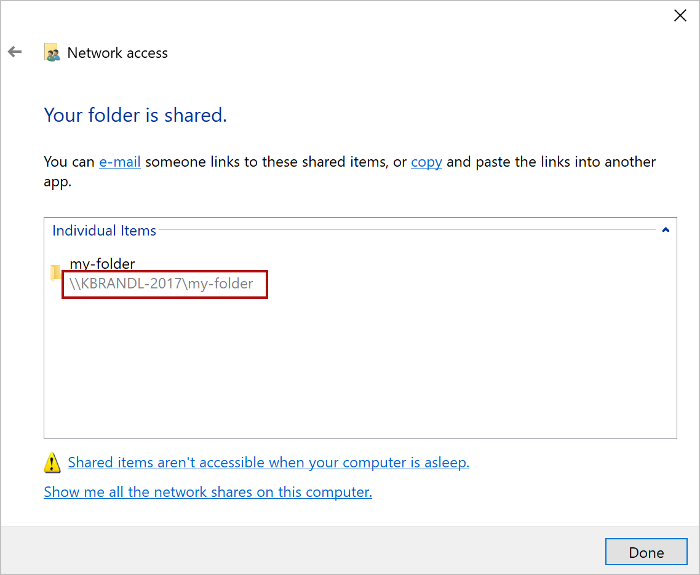
- 在 Word 中打开一个新文档,选择 文件 选项卡,然后选择 选项.
- 选择 信任中心,然后选择 信任中心设置 按钮.
- 选择 信任的目录.
- 在 目录 URL 框中,输入 完整网络路径,然后选择 添加目录.
- 选择 在菜单中显示 复选框,然后选择 确定.
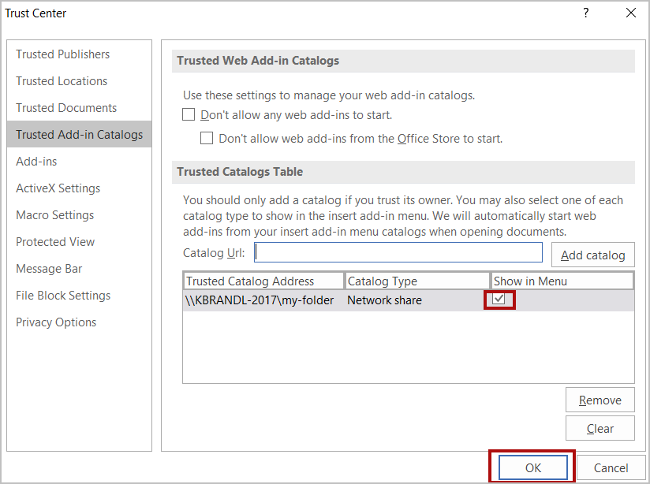
- 关闭并重新启动 Word.
- 点击插入 -> 获取加载项 -> 共享目录,选择 Word GPT.
- 享受 Word GPT Plus 的强大功能吧!